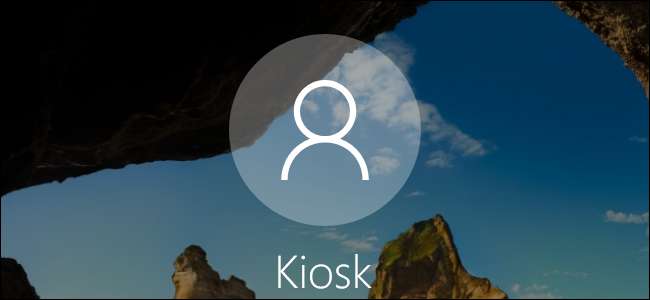
L'accès attribué vous permet de verrouiller facilement un PC Windows sur une seule application de votre choix. Cette fonctionnalité permet à quiconque de configurer facilement des PC Windows 10 (ou Windows 8.1) en tant que systèmes de point de vente ou autres systèmes de kiosque.
Cette fonctionnalité a été ajoutée dans Windows 8.1 , mais il est toujours disponible dans Windows 10. Vous aurez besoin d'une version professionnelle, entreprise ou éducation de Windows pour ce faire. Cette fonctionnalité n'est pas disponible dans Windows 10 Famille ou les versions principales de Windows 8.1.
Étape 1: créer un compte d'utilisateur pour l'accès attribué
Plutôt que de transformer tout votre ordinateur en un système de kiosque verrouillé, l'accès attribué vous permet de créer un compte d'utilisateur distinct qui ne peut lancer qu'une seule application. Pour configurer cela, vous devez être connecté à Windows en tant qu'utilisateur avec des autorisations d'administrateur.
Sous Windows 10, ouvrez l'application Paramètres et accédez à Comptes> Famille et autres personnes. Cliquez sur «Ajouter quelqu'un d'autre à ce PC».
Sous Windows 8.1, ouvrez l'application Paramètres du PC et accédez à Comptes> Autres comptes> Ajouter un compte.
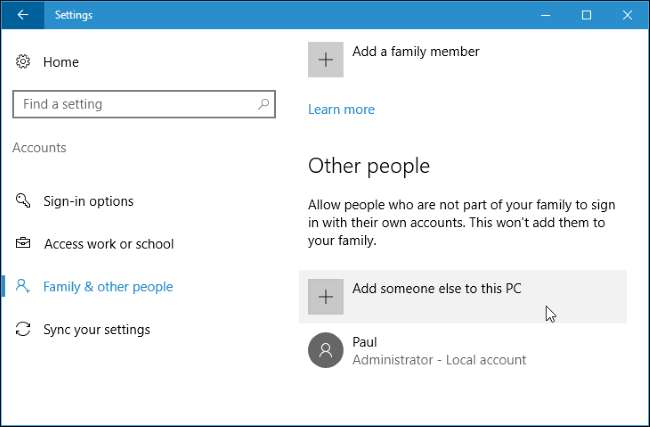
Décidez si vous souhaitez vous connecter avec un compte Microsoft ou non. Si vous configurez un mode de navigation Web verrouillé, vous ne souhaiterez peut-être pas utiliser de compte Microsoft. Mais, si vous devez installer des applications à partir du Windows Store pour les utiliser en mode d'accès attribué, vous devrez configurer un compte Microsoft au lieu d'un compte local. Un compte local vous permettra toujours d'accéder aux applications universelles incluses avec Windows 10.
Windows 10 vous guidera vers la création d'un compte Microsoft par défaut. Si vous préférez créer un compte d'utilisateur local, cliquez sur "Je n'ai pas les informations de connexion de cette personne", puis sur "Ajouter un utilisateur sans compte Microsoft" pour créer un nouveau compte d'utilisateur local. Entrez un nom comme «Kiosque» et le mot de passe de votre choix.
Sous Windows 8.1, «Connectez-vous sans compte Microsoft», puis cliquez sur «Compte local» pour créer un compte d'utilisateur local.
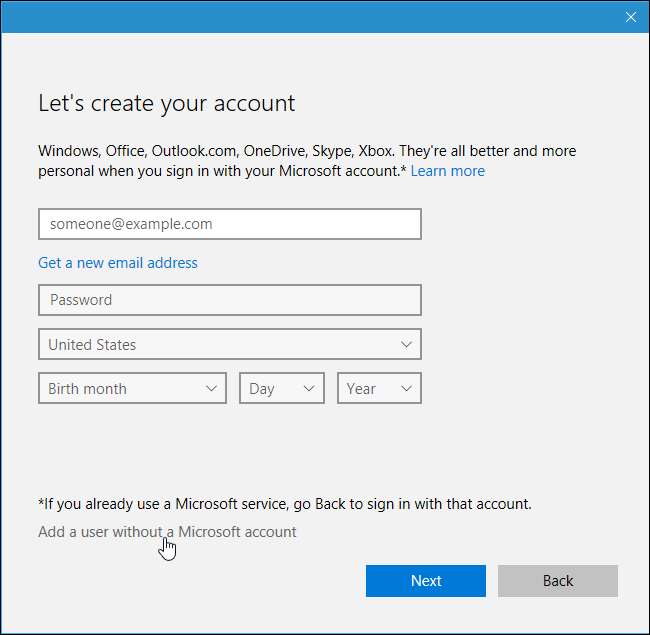
Saisissez un nom tel que «Kiosque» pour le compte utilisateur. Vous souhaiterez peut-être créer un compte utilisateur avec un mot de passe vide. Cela permettra à quiconque d'accéder facilement au mode kiosque, même si le système se verrouille ou doit être redémarré.
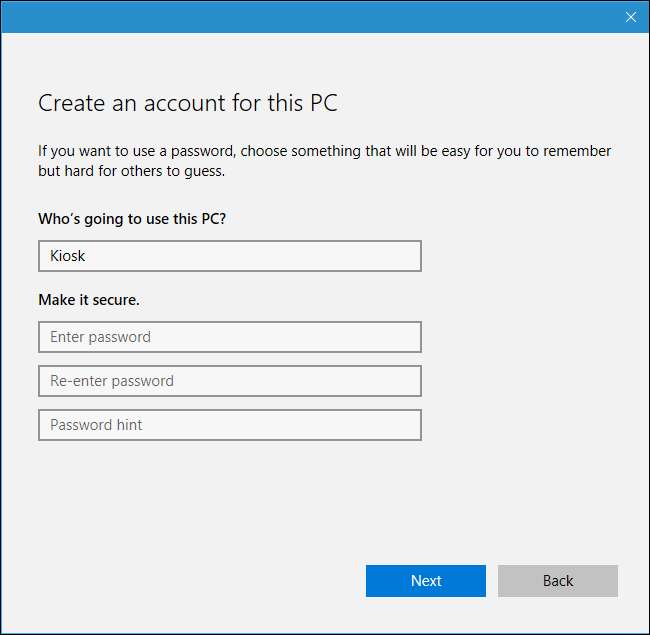
Le compte sera créé en tant que compte d'utilisateur standard avec des autorisations système limitées. Laissez-le comme un compte utilisateur standard, ne le faites pas comme un compte administrateur.
Deuxième étape: configurer l'accès attribué
EN RELATION: Comment passer de Windows 10 Famille à Windows 10 Professionnel
Vous pouvez maintenant configurer l'accès attribué. Sous Windows 10, regardez sous la section «Autres personnes» dans Paramètres> Famille et autres personnes. Vous verrez un lien "Configurer l'accès attribué". Cliquez dessus.
Vous ne voyez pas ce lien? Vous utilisez probablement Windows 10 Famille, qui ne dispose pas de la fonctionnalité d'accès attribué. Vous devrez mise à niveau vers Windows 10 Professionnel l pour obtenir cette fonctionnalité.
Sous Windows 8.1, accédez à Paramètres du PC> Comptes> Autres comptes et cliquez sur «Configurer un compte pour l'accès attribué». Vous devrez peut-être vous connecter au compte une seule fois pour que le processus de configuration initiale s'exécute avant de configurer l'accès attribué, bien que cette étape ne soit pas nécessaire sous Windows 10.
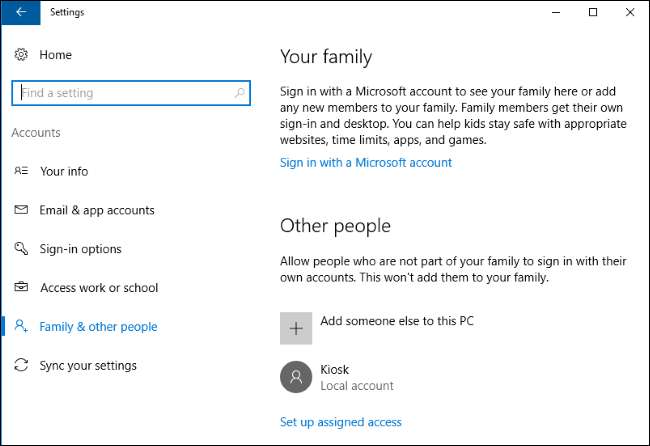
Sélectionnez le compte d'utilisateur que vous avez créé et sélectionnez l'application à laquelle vous souhaitez limiter le compte. Voici les limitations:
- Windows 10 Professional : Seules les nouvelles applications «Universal Windows Platform» fournies avec Windows 10 ou installées à partir du Windows Store peuvent être sélectionnées. Malheureusement, vous ne pouvez pas choisir le navigateur Web Microsoft Edge.
- Windows 10 Entreprise ou Éducation : En plus des applications de la plateforme Windows universelle, vous pouvez choisir une application de bureau installée à laquelle limiter un compte d'utilisateur.
- Windows 8.1 : Vous ne pouvez sélectionner que les applications du Store, également appelées applications modernes ou applications Metro, y compris la version «moderne» du navigateur Web Internet Explorer.
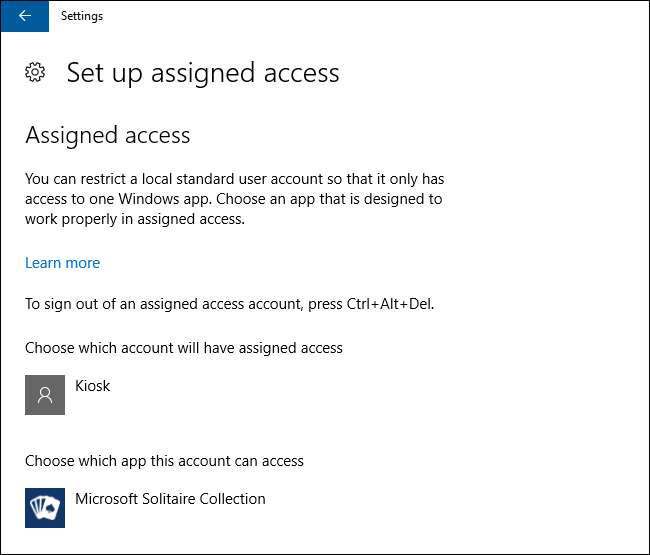
Lorsque vous avez terminé, déconnectez-vous de votre compte utilisateur actuel et connectez-vous au compte d'accès attribué. Windows ouvrira automatiquement l'application que vous avez choisie en mode plein écran et ne permettra pas à un utilisateur de quitter cette application. Les fonctionnalités standard telles que la barre des tâches et le menu Démarrer n'apparaissent pas, et la barre d'icônes et le sélecteur d'application n'apparaissent pas sous Windows 8.1. Appuyez sur la touche Windows ou sur Alt + Tab et rien ne se passera.
Pour quitter le mode d'accès attribué sous Windows 10, appuyez sur Ctrl + Alt + Suppr. Sous Windows 8.1, appuyez cinq fois rapidement sur la touche Windows. Le compte sera en fait toujours connecté et l'application restera en cours d'exécution - cette méthode "verrouille" simplement l'écran et permet à un autre utilisateur de se connecter.

Étape trois (facultative): connectez-vous automatiquement au mode d'accès attribué
Chaque fois que votre PC Windows démarre, vous pouvez vous connecter au compte d'accès attribué et le transformer en système de kiosque. Bien que ce ne soit pas idéal pour tous les systèmes de borne, vous souhaiterez peut-être que l'appareil lance automatiquement l'application spécifique au démarrage sans nécessiter de processus de connexion.
EN RELATION: Comment faire en sorte que votre PC Windows 10, 8 ou 7 se connecte automatiquement
Pour ce faire, il vous suffit que Windows se connecte automatiquement au compte d'accès attribué au démarrage. Cette option est masquée et n'est pas disponible dans le panneau de configuration standard. Tu auras besoin pour utiliser l'outil caché du panneau de configuration netplwiz pour configurer la connexion automatique au démarrage .
Pour ce faire, ouvrez une boîte de dialogue Exécuter en appuyant sur Windows + R sur votre clavier, tapez
netplwiz
dans la boîte et appuyez sur Entrée. Sélectionnez le compte utilisateur Kiosk, décochez "Les utilisateurs doivent entrer un nom d'utilisateur et un mot de passe pour utiliser cet ordinateur" et indiquez le mot de passe du compte utilisateur Kiosk.
Si vous n’avez pas créé de mot de passe pour le compte d’utilisateur, laissez le champ Mot de passe vide lors de la configuration.
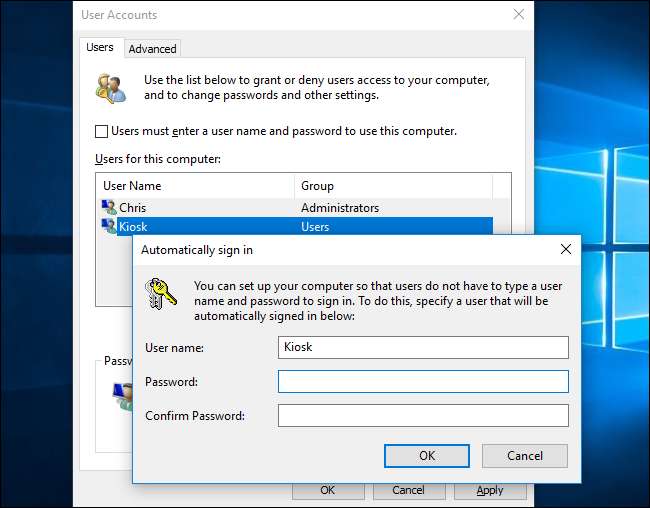
Si vous avez d'autres comptes, gardez-les en sécurité
Si vous utilisez cette fonctionnalité pour transformer un système Windows 10 ou 8.1 en un kiosque et le laisser ouvert au public, n'oubliez pas de tenir compte de la sécurité. N'importe qui peut accéder au système, appuyer cinq fois sur Ctrl + Alt + Suppr ou sur la touche Windows et essayer de se connecter à votre compte d'utilisateur administrateur standard. Assurez-vous que le compte utilisateur administrateur dispose d'un mot de passe fort pour que les utilisateurs ne puissent pas dépasser les limites du système de kiosque et accéder au reste du système.

Remplacer Windows par un shell personnalisé (entreprise et éducation uniquement)
EN RELATION: 10 fonctionnalités uniquement disponibles dans Windows 10 Entreprise (et Education)
Windows 10 a ajouté une nouvelle fonctionnalité associée nommée Shell Launcher. Malheureusement, c'est limité aux éditions Entreprise et Éducation de Windows 10 . Cette fonctionnalité n'est pas incluse dans Windows 10 Professionnel.
Shell Launcher vous permet de remplacer le shell de Windows 10, c'est-à-dire l'Explorateur Windows, par un shell personnalisé de votre choix. Vous pouvez utiliser n'importe quelle application de bureau traditionnelle comme shell personnalisé. Une entreprise peut restreindre les PC à une seule application de bureau traditionnelle ou créer un environnement shell personnalisé.
Comme cela est destiné aux administrateurs système plus expérimentés, sa configuration est plus compliquée. Consulter Documentation de Microsoft Shell Launcher pour plus d'informations.







